Kā ierakstīt ekrānu savā Chromebook datorā

Ekrāna ierakstīšana var būt noderīga daudzas reizes. Daudzi cilvēki ieraksta savus ekrānus, lai parādītu problēmu novēršanas darbības un dažādus līdzīgus scenārijus. Runājot par Windows datoru, lietotājiem ir jālejupielādē trešās puses ekrāna ierakstīšanas lietotnes. Tomēr to nevar teikt par Chromebook datoriem, jo Chromebook datoros ir iebūvēts ekrāna ierakstīšanas rīks. Ja vēlaties skatīt ierakstu Chromebook datorā, šis raksts jums to palīdzēs. Šajā rakstā mēs apspriedīsim, kā varat ierakstīt ekrānu Chromebook datorā.
Ekrāna ierakstīšana Chromebook datorā
Ekrāna ierakstīšana Chromebook datorā ir diezgan vienkārša. To var izdarīt, veicot tālāk norādītās darbības.
- Noklikšķiniet uz jebkura vienuma plauktā , ko atradīsit apakšējā labajā stūrī. Tādējādi Chromebook datorā tiks atvērts panelis Ātrie iestatījumi .
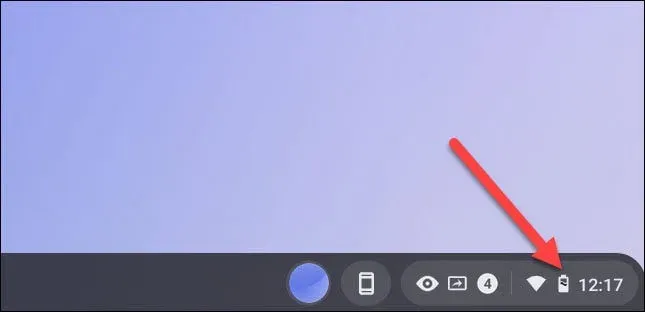
- Noklikšķiniet uz bultiņas augšējā labajā ātro iestatījumu izvēlnē .
- Šeit noklikšķiniet uz pogas Ekrānuzņēmums . Noklikšķinot uz šīs pogas, ekrāna apakšā parādīsies ekrāna tveršanas rīkjosla.
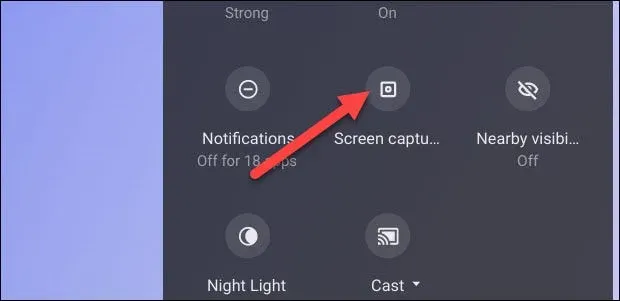
- Ekrāna tveršanas rīkjoslā redzēsit kameras ikonu un videokameras ikonu. Noklikšķinot uz kameras ikonas, tiks izveidots ekrānuzņēmums, un, noklikšķinot uz videokameras ikonas, ekrāns tiks ierakstīts.
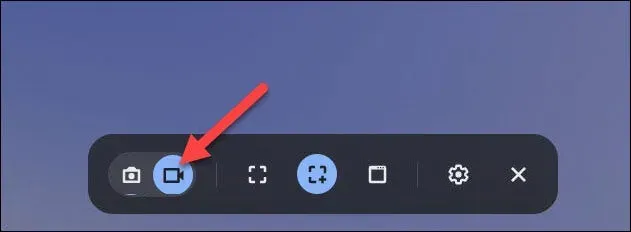
- Noklikšķinot uz videokameras ikonas, tiek parādītas dažādas iespējas, kā pārvaldīt ekrāna ierakstīšanas iestatījumus. Varat iestatīt malu attiecību (ekrāna ierakstītāja ekrāna izmēru). Varat iestatīt pilnekrāna, daļēja ekrāna un loga režīmu.
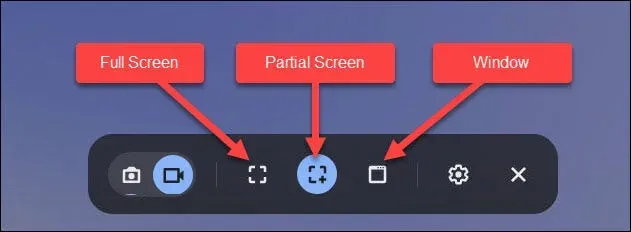
- Pilnekrāna režīms: noklikšķiniet jebkurā ekrāna vietā, lai ierakstītu pilnekrāna režīmu.
- Daļējs ekrāns: jums būs jāvelk, lai atlasītu apgabalu, kuru vēlaties ierakstīt, un pēc tam noklikšķiniet uz pogas Ierakstīt .
- Logs. Lai ierakstītu logu, noklikšķiniet uz loga vai ekrāna apgabala, kuru vēlaties ierakstīt.
Nobeiguma vārdi
Lūk, kā varat skatīt ierakstus Chromebook datorā. Chromebook datorā nebūs nepieciešama trešās puses ekrāna ierakstīšanas programmatūra, jo ir iebūvēts rīks, kas jums to palīdzēs. Veicot iepriekš norādītās darbības, varēsiet ērti ierakstīt ekrānu Chromebook datorā.


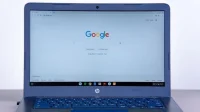
Atbildēt